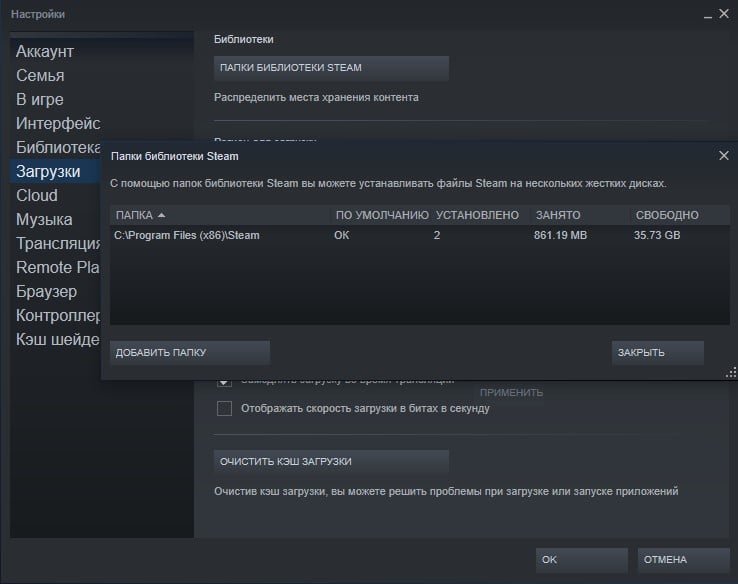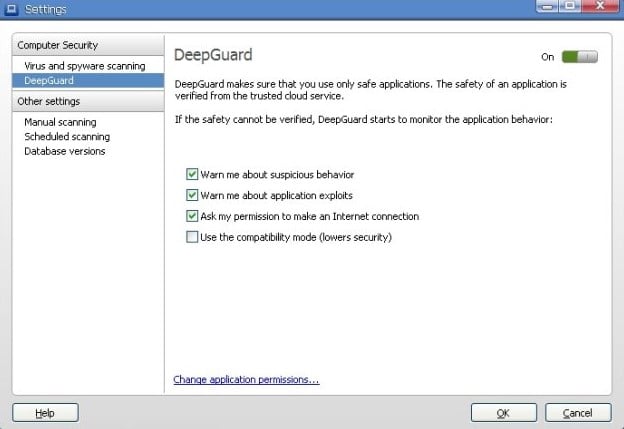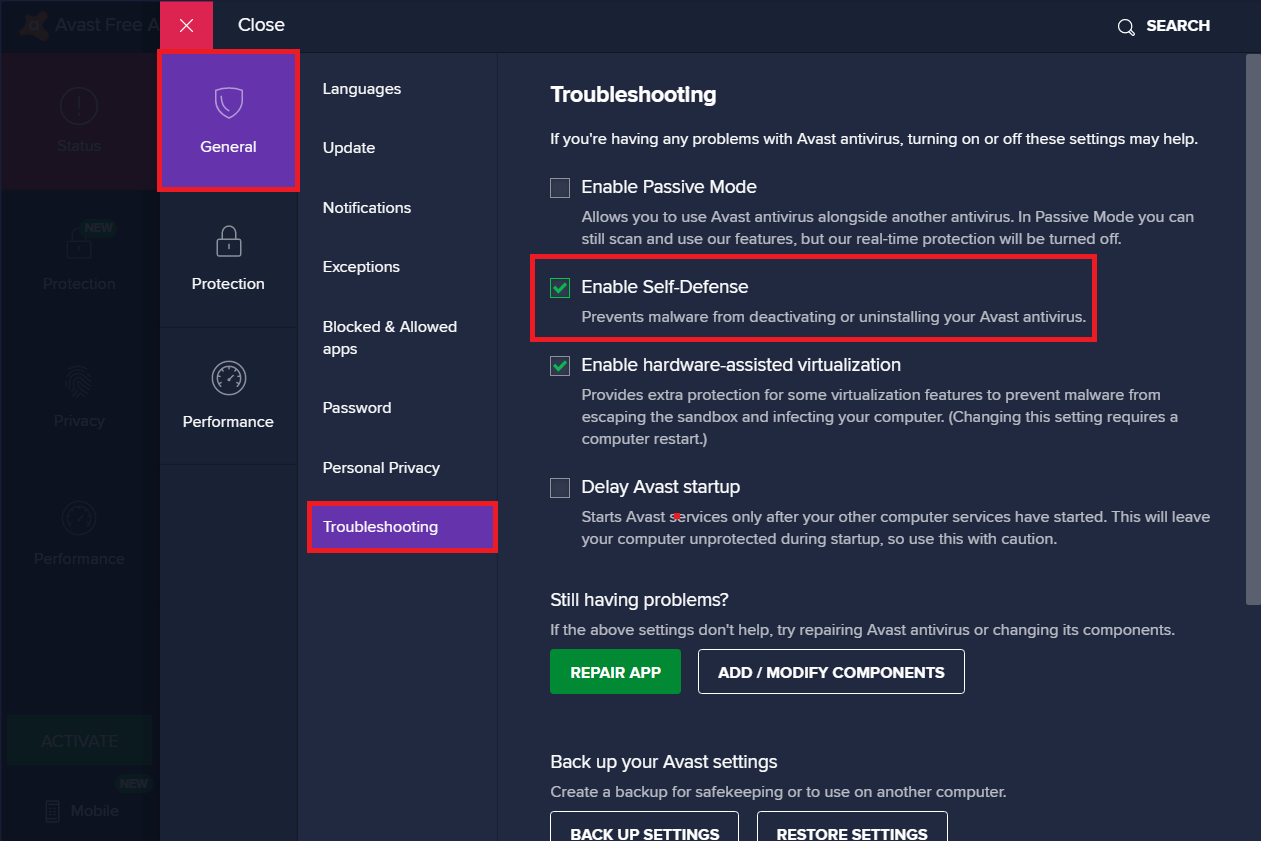При попытке запустить игры в Steam, клиент может неожиданно завершить эту операцию ошибкой загрузки приложения «Application load error 3:0000065432». Узнаем подробнее, как ее исправить.
Содержание
- 1 Чем вызвана ошибка?
- 2 Отключение антивируса
- 3 Проверка целостности игры
- 4 Переустановка Steam
- 5 Перемещение папки с игрой в исходный каталог Steam
- 6 Отключение функции DeepGuard при использовании F-Secure
Чем вызвана ошибка?
Существует несколько причин, которые вызывают ошибку загрузки приложения 3:0000065432:
- Подключение с внешним сервером Steam прерывается сторонним антивирусом или брандмауэром.
- Игра установлена за пределами каталога библиотеки по умолчанию.
- Функция DeepGuard, входящая в состав F-Secure Internet Security, вызывает проблемы с играми, загруженными через Steam, которые включают многопользовательские компоненты.
- Целостность игры не является актуальной, когда общий размер ее был изменен при загрузке исправлений непосредственно от клиента обновлений.
- Повреждены файлы установки Steam. В этом случае требуется переустановка игрового клиента.
Отключение антивируса
Некоторые антивирусные программы могут ошибочно блокировать попытки приложения взаимодействовать с внешним сервером, что в конечном итоге приводит к ошибке загрузки приложения 3:0000065432.
Если используете антивирусную программу стороннего разработчика, попробуйте отключить защиту в реальном времени перед повторным запуском. Безусловно, выполнение этого процесса будет отличаться в зависимости от установленного антивируса, но обычно это можно сделать прямо из значка в трее.
Имейте в виду, что эта ошибка может вызвана внешним брандмауэром. В этом случае будет сложнее определить его причастность к проблеме, поскольку правила защиты остаются в силе, даже после отключения защиты в реальном времени. Поэтому его нужно временно удалить из системы.
Проверка целостности игры
Сообщение об ошибке 3:0000065432 может возникнуть в случае, когда Steam загрузил неполную версию игры или некоторые файлы обновления не устанавливаются в ходе ее запуска. В этом случае нужно проверить целостность файлов.
Запустите Steam и перейдите на вкладку Библиотека. Щелкните правой кнопкой мыши на игре, которую не удается запустить, и выберите Свойства.
Перейдите в раздел «Локальные файлы» и кликните на опцию «Проверить целостность файлов игры».
После завершения процесса попробуйте запустить игру снова и посмотрите, прерывается ли загрузка ошибкой приложения 3:0000065432.
С кодом ошибки 3:0000065432 можно столкнуться при повреждении или отсутствии компонентов игрового клиента. Возможно, некоторые файлы в результате заражения были перемещены антивирусом на карантин или не могут быть считаны при возникновении сбойных секторов на диске. Поэтому попробуйте переустановить приложение.
Полностью закройте клиента и перейдите в раздел «Программы и компоненты» командой appwiz.cpl из окна Win + R.
В списке программ найдите Steam, кликните по нему правой кнопкой мыши и удалите.
После завершения удаления перезагрузите компьютер, если Windows не сделает это автоматически.
Затем с помощью поискового запроса, как указано на рисунке, перейдите на официальный сайт и загрузите установщик. Запустите загруженный файл SteamSetup.exe и следуйте запросам на экране, чтобы локально установить игровую платформу.
После установки откройте игру, которая отображала ошибку 3:0000065432 при запуске и проверьте, решена ли проблема.
Перемещение папки с игрой в исходный каталог Steam
Ошибка может препятствовать запуску игры, если она была установлена за пределами исходного каталога Steam.
Откройте игрового клиента и перейдите на вкладку Настройки в верхнем меню. В разделе Загрузки щелкните на кнопку папки библиотеки Steam.
Кликните на кнопку «Добавить папку» и установите C:Program Files (x86)Steam. Если игры установлены на другом диске, то в конце этого шага должны быть две разные папки библиотеки.
Сохраните изменения, вернитесь на главный экран и откройте раздел Библиотека. Щелкните на проблемной игре и выберите Свойства.
На вкладке Локальные файлы щелкните на опцию «Сменить папку установки».
В следующем окне используйте раскрывающееся меню в разделе выбора расположения для установки, чтобы выбрать пункт установки в C:Program Files (x86)Steam и продолжите.
Дождитесь завершения процесса, а затем проверьте, решена ли проблема.
Отключение функции DeepGuard при использовании F-Secure
Если используете F-Secure в качестве дополнительного решения безопасности, то, скорее всего, ошибку 3:0000065432 вызывает функция DeepGuard. Как известно, эта функция блокирует много игр в Стим.
Откройте F-Secure Internet Security и кликните на опцию «Computer Security».
Перейдите в «Settings» и выберите Computer – DeepGuard. Снимите флажок, связанный с активацией DeepGuard и сохраните изменения.
Откройте приложение снова и посмотрите, блокируется ли его запуск.
По своей сути работа приложений — это очень сложно процесс, который упрощен для конечного пользователя до банального нажатия на ярлык. С первого взгляда, все происходит очень быстро и просто, но на самом деле наш компьютер проделывает большой путь в поисках нужной утилиты для запуска программы. Иногда в процессе поиска могут возникнуть проблемы, и тогда на экране появляется окно с ошибками: P:0000065432 или P:0000065434. Обе эти ошибки означают на невозможность запуска игры или программы.
Основные причины возникновения этих ошибок
Причин возникновения ошибок Application Load Error на самом деле достаточно много. К основным из них можно отнести:
- Системные сбои в Windows;
- Блокировка антивирусом;
- Технические работы или ошибка в самой игре;
- Ошибка, возникшая в результате подключения игровых клиентов и библиотек;
- Ошибка в определенных скриптах и модах для расширений (типа NVSE);
- Устаревшие драйверы.
Внешний вид ошибки.
Пользователи, регулярно играющие в игры через платформу Steam, наверняка сталкивались с ошибкой «Steam Error». Обычно это происходит при запуске или установке «требовательных» и популярных игр типа Skyrim, Fallout, Warhammer и др. Это происходит из-за того, что разработчик этих игр (компания Valve) слишком трепетно относится к защите авторских прав и регулярно выпускает новые системы безопасности.
Исправляем ошибки
К счастью, существует несколько простых и действенных способов, которые помогут исправить ошибки P:0000065432 и P:0000065434. Application Load Error — самый распространенный баг, поэтому один из нижеописанных способов обязательно вам поможет.
Иногда проблему может решить банальная переустановка игры или сброс настроек Steam.
1. Клиент Steam
Первое, что вы должны попробовать сделать при возникновении ошибки P:0000065432 — это удалить один файл на вашем компьютере. Для этого, найдите корневую папку клиента Steam (обычно она находится на диске C, хотя в процессе установки пользователь может выбрать и другое расположение). Далее, найдите файл «ClientRegistry.blob» и просто удалите его. Перед этим необходимо выйти из всех игр и закрыть приложение Steam. Если этот способ не помог исправить ошибку, переходим ко второму пункту.
Удаление ClientRegistry.blob в Steam.
2. Расширение NVSE
Если в ваших играх установлены моды или расширения для скриптов (обычно это NVSE), то с большой вероятностью именно они являются причиной ошибок. Для начала попробуйте скачать специальный файл по ссылке: https://yadi.sk/d/tOxzu0WIhwmiU. После чего необходимо скопировать его в корневую папку с лаунчером NVSE (обычно это: C:Program Files (x86)SteamSteamAppscommonfallout new vegas enplczru) и согласится на замену файлов. Если это не помогло, то стоит переустановить все установленные моды. Ошибка все еще появляется? Тогда идем дальше.
3. Обновление ПО и драйверов
Иногда причина ошибок Application Load Error кроется в обновлениях и драйверах. Обновления устанавливаются регулярно, поэтому старые компьютеры иногда не справляются с ними и перестают менять одни файлы на другие. Помимо ОС регулярные обновления получают и все установленные игры, которые могут иметь такие же проблемы.
Как вариант, попробуйте обновить драйверы на компьютере с помощью специальных программ, например Driver Pack Solution. То же самое проделайте со всеми играми, в которых вылезает ошибка. Если не помогло, убедитесь, что у вас установлен актуальный взламывающий crack, именно он может блокировать доступ к игре.
Заключение
Если ни один из предложенных методов не помог, проверьте компьютер на наличие вирусов или, в конце концов, обратитесь в техническую поддержку Steam. Надеемся, эта статья помогла вам в решение ошибок P:0000065432 или P:0000065434. Если у вас остались вопросы или вы знаете другие способы, поделитесь ими в комментариях.
Оценка статьи:

Загрузка…
Самое читаемое:

10.02.2023
Как включить комментарии в Телеграмм канале
В последних версиях приложения Telegram появилось новшество – возможность оставления комментариев к посту….
Далее

17.03.2022
Как установить дополнительные виджеты на экран телефона Андроид
Если у Вас возникли сложности с тем, чтобы добавить виджеты приложений на смартфон, то это пошаговое руководство…
Далее

17.03.2022
Как очистить кэш телеграмма на телефоне Андроид
Люди, которые активно используют мессенджеры, зачастую не догадываются о том, что в их мобильных гаджетах…
Далее

17.03.2022
Как скопировать ссылку на свой телеграмм Андроид
Любой из пользователей мессенджера Телеграм в тот или иной момент времени задавался вопросом, как узнать, где…
Далее
На чтение 3 мин. Просмотров 2.5k. Опубликовано 03.09.2019
Ошибка загрузки приложения 65432 – это сообщение об ошибке Steam, которое появляется у некоторых игроков, когда они пытаются запустить Skyrim и другие игры Bethesda. Следовательно, игроки не могут играть в Skyrim, когда возникает такая ошибка. Тем не менее, некоторые игроки нашли решения для ошибки под рукой.
Ошибка загрузки приложения 65432 беспокоит вас при запуске Skyrim или Fallout 4? Во-первых, перейдите к проверке файлов игры через клиент Steam. Это должно исправить возможное повреждение затронутых игр. Либо удалите файл ClientRegistry.blog и повторите попытку. Если ошибка не устранена, запустите клиент Steam от имени администратора.
Прочитайте подробные инструкции каждого предлагаемого решения ниже.
Содержание
- Узнайте, как исправить ошибку Steam Application Load Error 65432
- 1. Проверьте целостность файлов игры
- 2. Удалите файл ClientRegistry.blog
- 3. Запустите Steam и игру от имени администратора.
- 4. Отключите антивирусное программное обеспечение
Узнайте, как исправить ошибку Steam Application Load Error 65432
- Проверьте целостность файлов игры
- Удалите файл ClientRegistry.blog
- Запустите Steam и игру от имени администратора .
- Отключить антивирусное программное обеспечение
1. Проверьте целостность файлов игры
Во-первых, проверьте целостность файлов Skyrim, чтобы убедиться, что эти файлы не повреждены. Для этого откройте клиентское программное обеспечение Steam.
- Нажмите Библиотека в Steam.
- Щелкните правой кнопкой мыши Skyrim или другую игру, для которой возникает ошибка, и выберите Свойства .
- Нажмите вкладку Local Files в открывшемся окне.
-
Затем выберите параметр Проверить целостность игровых файлов .
- Перезапустите Steam после проверки файлов игры.
2. Удалите файл ClientRegistry.blog
Многие игроки подтвердили, что удаление файла ClientRegistry.blog исправляет «ошибку загрузки приложения 65432». Таким образом, это может быть одним из лучших решений для него. Следуйте приведенным ниже инструкциям, чтобы удалить файл ClientRegistry.blog.
- Сначала закройте Steam, если он открыт.
- Нажмите клавишу Windows + горячую клавишу E, чтобы открыть окно проводника.
- Откройте папку Steam в проводнике. Путь к этой папке по умолчанию: C> Program Files (x86)> Steam.
- После открытия папки Steam выберите файл ClientRegistry.blog.
- Затем нажмите кнопку Удалить , чтобы удалить файл ClientRegistry.blog.

3. Запустите Steam и игру от имени администратора.
- Некоторые пользователи также говорят, что запуск Steam и Skyrim с правами администратора может исправить ошибку «ошибка загрузки приложения 65432». Для этого щелкните правой кнопкой мыши значок Steam, с которым вы обычно открываете программное обеспечение.
-
Выберите вкладку «Совместимость», показанную непосредственно ниже.
- Затем установите флажок Запустить эту программу в режиме совместимости .
- Нажмите кнопку Применить и выберите параметр ОК , чтобы закрыть окно.
Читайте также . Хотите запустить Steam от имени администратора? Вот как это сделать
4. Отключите антивирусное программное обеспечение
Ошибка загрузки приложения 65432 также может быть связана с блокировкой игр антивирусными программами сторонних производителей. Поэтому отключение сторонних антивирусных программ перед запуском Steam может решить эту проблему. Щелкните правой кнопкой мыши значок антивирусной утилиты на панели задач, чтобы открыть контекстное меню, в котором пользователи обычно могут выбрать параметр отключения или отключения.
Большинство антивирусных утилит также включают списки исключений, в которые пользователи могут добавлять программное обеспечение. Таким образом, добавление Steam и Skyrim в список исключений антивирусного программного обеспечения может также исправить ошибку загрузки приложения 65432 . Откройте антивирусное программное обеспечение и найдите вкладку исключения в его настройках. Затем добавьте папки Steam и игры в список исключений.
Вышеуказанные разрешения, вероятно, исправят ошибку загрузки приложения 65432 для большинства игроков. Тем не менее, игроки, которые исправили ту же проблему с альтернативными разрешениями, могут поделиться этими исправлениями ниже.
Работа приложений очень сложный процесс, хотя его и упростили до своего минимума. Со стороны кажется, что ты кликаешь по ярлыку и все начинает запускаться сразу. Но в действительности компьютер проделывает очень большой путь для поиска исходного утилита. Иногда этот путь нарушается и тогда пользователю выдается сообщение с ошибкой «Application Load Error P: 0000065432», подобной проблемой можно считать «Application Load Error 5: 0000065434». Эти оба конфликта указывают на невозможность включения установленной программы.
Содержание
- Причины ошибки P:0000065432
- Как исправить ошибку
- Клиент Steam
- Вирусы
- Обновления ПО и утилит
- Заключение
Причинами могут становиться как системные сбои в Windows, так и не правильная работа игр, игровых клиентов и подключаемых библиотек. Геймеры, использующие Steam, знакомы не понаслышке с таким сообщением — Steam Error, оно возникает при запуске или установке игры. Чаще всего, это «тяжелые» игры: Warhammer, Stalker, Arma 3, Skyrim, Dark Soul 2, Fallout New Vegas, Dead Island, Метро 2033 и другие. В таких ситуациях, ошибки становятся следствие разных систем безопасности от разработчиков компании Valve, которые очень яро отстаивают авторские права.
Ошибка Application Load Error P:0000065432 в Steam
Как исправить ошибку
Application load error «к счастью» очень распространенный баг, поэтому в его решении нет ничего сложного. Главное испробовать все предложенные варианты и один из них обязательно должен оказать положительный результат.
Клиент Steam
Геймерам, столкнувшимся с ошибкой P:0000065432 в Steam, нужно будет для ее решения удалить один файл. Для этого следует пройти в корневую папку клиента Steam. Она по умолчанию находится на диске С, хотя пользователям не запрещается менять ее место расположения. Зайдя в папку, следует отыскать файл ClientRegistry.blob. Его нужно будет просто удалить, но прежде закройте все игры использующие Steam и сам клиент. На этом проблема должна быть решена.
Удаление ClientRegistry.blob в Steam
Для тех, кому сложно найти путь к файлу или что-либо непонятно, вот наглядная видео-инструкция по этому поводу
Вот еще несколько советов:
- Проблема во многих играх может быть в определенных скриптах и расширений для модов (типа NVSE). Пробуйте переустановить моды, если они у вас имеются к игре.
- Если модов нет — просто переустановите игру.
- В настройках аккаунта отказаться от бета-тестирования всех программ.
- Пробуйте сделать сброс настроек в Стим и запуститься.
- Запустите игру не через клиент, а через её exe-файл в папке.
Вирусы
Вирусы всегда создают очень много проблем в операционной системе. Они пытаются очень часто подстроиться под разные системные процессы, а их самих заменить или удалить. Но у них получается такая замена крайне не корректно, что и вызывает сбой путей ярлыков к установленному софту.
Проверьте все диски на наличие любых троянов. Используйте несколько антивирусных программ, также желательно применить PUP-сканер — AdwCleaner вам в помощь.
Обновления ПО и утилит
Обновления устанавливаются практически каждые несколько месяцев. Их сложность и вес для системы постоянно растет. В итоге старые ПК просто перестают справляться с правильной заменой одних файлов на другие. Результатом также становится Application Load Error. Не только операционная система получает последние новшества, но и все установленные утилиты и игры.
- Как вариант попробуйте переустановку драйверов на компьютере (Driver Pack Solution в помощь).
- Тоже самое проделайте с вашими играми и программами выдающие код ошибки P:0000065432.
- При использовании не лицензированных игр убедитесь, что установленный взламывающий crack все еще актуален. Его не корректная работа может блокировать доступ к игре.
- Если переустановка проблемной игры и Steam не помогут, тогда следует непременно упомянуть про возможность обращения в службу поддержки Стим при возникновении Steam Error P:0000065432. Их помощь иногда становится единственным вариантом для решения разного рода ошибок.
Заключение
Если все советы не помогут, тогда следует применить обновления Windows, которые позволят обновить DirectX, Microsoft Visual C++, NET. Framework и другие важные пакеты. Если и такие действия не помогут потребуется переустановить операционную систему. При таких кардинальных мерах с переустановкой Windows проблема исчезнет в 100% случаях.
Содержание
- Как я могу исправить ошибку загрузки приложения 65432 в Steam
- Узнайте, как исправить ошибку Steam Application Load Error 65432
- 1. Проверьте целостность файлов игры
- 2. Удалите файл ClientRegistry.blog
- 3. Запустите Steam и игру от имени администратора.
- 4. Отключите антивирусное программное обеспечение
- Ошибка Application Load Error P:0000065432 — что делать
- Причины ошибки P:0000065432
- Как исправить ошибку
- Клиент Steam
- Вирусы
- Обновления ПО и утилит
- Заключение
- Как исправить ошибку «Application load error 3:0000065432» в Steam?
- Чем вызвана ошибка?
- Отключение антивируса
- Проверка целостности игры
- Переустановка Steam
- Перемещение папки с игрой в исходный каталог Steam
- Отключение функции DeepGuard при использовании F-Secure
- Ошибка Application Load Error P:0000065432 — как исправить?
- Основные причины возникновения этих ошибок
- Исправляем ошибки
- 1. Клиент Steam
- 2. Расширение NVSE
- 3. Обновление ПО и драйверов
- Заключение
Как я могу исправить ошибку загрузки приложения 65432 в Steam
Ошибка загрузки приложения 65432 – это сообщение об ошибке Steam, которое появляется у некоторых игроков, когда они пытаются запустить Skyrim и другие игры Bethesda. Следовательно, игроки не могут играть в Skyrim, когда возникает такая ошибка. Тем не менее, некоторые игроки нашли решения для ошибки под рукой.
Ошибка загрузки приложения 65432 беспокоит вас при запуске Skyrim или Fallout 4? Во-первых, перейдите к проверке файлов игры через клиент Steam. Это должно исправить возможное повреждение затронутых игр. Либо удалите файл ClientRegistry.blog и повторите попытку. Если ошибка не устранена, запустите клиент Steam от имени администратора.
Прочитайте подробные инструкции каждого предлагаемого решения ниже.
Узнайте, как исправить ошибку Steam Application Load Error 65432
- Проверьте целостность файлов игры
- Удалите файл ClientRegistry.blog
- Запустите Steam и игру от имени администратора .
- Отключить антивирусное программное обеспечение
1. Проверьте целостность файлов игры
Во-первых, проверьте целостность файлов Skyrim, чтобы убедиться, что эти файлы не повреждены. Для этого откройте клиентское программное обеспечение Steam.
- Нажмите Библиотека в Steam.
- Щелкните правой кнопкой мыши Skyrim или другую игру, для которой возникает ошибка, и выберите Свойства .
- Нажмите вкладку Local Files в открывшемся окне.
- Затем выберите параметр Проверить целостность игровых файлов .
- Перезапустите Steam после проверки файлов игры.
2. Удалите файл ClientRegistry.blog
Многие игроки подтвердили, что удаление файла ClientRegistry.blog исправляет «ошибку загрузки приложения 65432». Таким образом, это может быть одним из лучших решений для него. Следуйте приведенным ниже инструкциям, чтобы удалить файл ClientRegistry.blog.
- Сначала закройте Steam, если он открыт.
- Нажмите клавишу Windows + горячую клавишу E, чтобы открыть окно проводника.
- Откройте папку Steam в проводнике. Путь к этой папке по умолчанию: C> Program Files (x86)> Steam.
- После открытия папки Steam выберите файл ClientRegistry.blog.
- Затем нажмите кнопку Удалить , чтобы удалить файл ClientRegistry.blog.
3. Запустите Steam и игру от имени администратора.
- Некоторые пользователи также говорят, что запуск Steam и Skyrim с правами администратора может исправить ошибку «ошибка загрузки приложения 65432». Для этого щелкните правой кнопкой мыши значок Steam, с которым вы обычно открываете программное обеспечение.
- Выберите вкладку «Совместимость», показанную непосредственно ниже.
- Затем установите флажок Запустить эту программу в режиме совместимости .
- Нажмите кнопку Применить и выберите параметр ОК , чтобы закрыть окно.
Читайте также . Хотите запустить Steam от имени администратора? Вот как это сделать
4. Отключите антивирусное программное обеспечение
Ошибка загрузки приложения 65432 также может быть связана с блокировкой игр антивирусными программами сторонних производителей. Поэтому отключение сторонних антивирусных программ перед запуском Steam может решить эту проблему. Щелкните правой кнопкой мыши значок антивирусной утилиты на панели задач, чтобы открыть контекстное меню, в котором пользователи обычно могут выбрать параметр отключения или отключения.
Большинство антивирусных утилит также включают списки исключений, в которые пользователи могут добавлять программное обеспечение. Таким образом, добавление Steam и Skyrim в список исключений антивирусного программного обеспечения может также исправить ошибку загрузки приложения 65432 . Откройте антивирусное программное обеспечение и найдите вкладку исключения в его настройках. Затем добавьте папки Steam и игры в список исключений.
Вышеуказанные разрешения, вероятно, исправят ошибку загрузки приложения 65432 для большинства игроков. Тем не менее, игроки, которые исправили ту же проблему с альтернативными разрешениями, могут поделиться этими исправлениями ниже.
Источник
Ошибка Application Load Error P:0000065432 — что делать
Работа приложений очень сложный процесс, хотя его и упростили до своего минимума. Со стороны кажется, что ты кликаешь по ярлыку и все начинает запускаться сразу. Но в действительности компьютер проделывает очень большой путь для поиска исходного утилита. Иногда этот путь нарушается и тогда пользователю выдается сообщение с ошибкой «Application Load Error P: 0000065432», подобной проблемой можно считать «Application Load Error 5: 0000065434». Эти оба конфликта указывают на невозможность включения установленной программы.
Причины ошибки P:0000065432
Причинами могут становиться как системные сбои в Windows, так и не правильная работа игр, игровых клиентов и подключаемых библиотек. Геймеры, использующие Steam, знакомы не понаслышке с таким сообщением — Steam Error, оно возникает при запуске или установке игры. Чаще всего, это «тяжелые» игры: Warhammer, Stalker, Arma 3, Skyrim, Dark Soul 2, Fallout New Vegas, Dead Island, Метро 2033 и другие. В таких ситуациях, ошибки становятся следствие разных систем безопасности от разработчиков компании Valve, которые очень яро отстаивают авторские права.
Ошибка Application Load Error P:0000065432 в Steam
Как исправить ошибку
Application load error «к счастью» очень распространенный баг, поэтому в его решении нет ничего сложного. Главное испробовать все предложенные варианты и один из них обязательно должен оказать положительный результат.
Клиент Steam
Геймерам, столкнувшимся с ошибкой P:0000065432 в Steam, нужно будет для ее решения удалить один файл. Для этого следует пройти в корневую папку клиента Steam. Она по умолчанию находится на диске С, хотя пользователям не запрещается менять ее место расположения. Зайдя в папку, следует отыскать файл ClientRegistry.blob. Его нужно будет просто удалить, но прежде закройте все игры использующие Steam и сам клиент. На этом проблема должна быть решена.
Удаление ClientRegistry.blob в Steam
Для тех, кому сложно найти путь к файлу или что-либо непонятно, вот наглядная видео-инструкция по этому поводу
Вот еще несколько советов:
- Проблема во многих играх может быть в определенных скриптах и расширений для модов (типа NVSE). Пробуйте переустановить моды, если они у вас имеются к игре.
- Если модов нет — просто переустановите игру.
- В настройках аккаунта отказаться от бета-тестирования всех программ.
- Пробуйте сделать сброс настроек в Стим и запуститься.
- Запустите игру не через клиент, а через её exe-файл в папке.
Вирусы
Вирусы всегда создают очень много проблем в операционной системе. Они пытаются очень часто подстроиться под разные системные процессы, а их самих заменить или удалить. Но у них получается такая замена крайне не корректно, что и вызывает сбой путей ярлыков к установленному софту.
Проверьте все диски на наличие любых троянов. Используйте несколько антивирусных программ, также желательно применить PUP-сканер — AdwCleaner вам в помощь.
Обновления ПО и утилит
Обновления устанавливаются практически каждые несколько месяцев. Их сложность и вес для системы постоянно растет. В итоге старые ПК просто перестают справляться с правильной заменой одних файлов на другие. Результатом также становится Application Load Error. Не только операционная система получает последние новшества, но и все установленные утилиты и игры.
- Как вариант попробуйте переустановку драйверов на компьютере (Driver Pack Solution в помощь).
- Тоже самое проделайте с вашими играми и программами выдающие код ошибки P:0000065432.
- При использовании не лицензированных игр убедитесь, что установленный взламывающий crack все еще актуален. Его не корректная работа может блокировать доступ к игре.
- Если переустановка проблемной игры и Steam не помогут, тогда следует непременно упомянуть про возможность обращения в службу поддержки Стим при возникновении Steam Error P:0000065432. Их помощь иногда становится единственным вариантом для решения разного рода ошибок.
Заключение
Если все советы не помогут, тогда следует применить обновления Windows, которые позволят обновить DirectX, Microsoft Visual C++, NET. Framework и другие важные пакеты. Если и такие действия не помогут потребуется переустановить операционную систему. При таких кардинальных мерах с переустановкой Windows проблема исчезнет в 100% случаях.
Источник
Как исправить ошибку «Application load error 3:0000065432» в Steam?
При попытке запустить игры в Steam, клиент может неожиданно завершить эту операцию ошибкой загрузки приложения «Application load error 3:0000065432». Узнаем подробнее, как ее исправить.
Чем вызвана ошибка?
Существует несколько причин, которые вызывают ошибку загрузки приложения 3:0000065432:
- Подключение с внешним сервером Steam прерывается сторонним антивирусом или брандмауэром.
- Игра установлена за пределами каталога библиотеки по умолчанию.
- Функция DeepGuard, входящая в состав F-Secure Internet Security, вызывает проблемы с играми, загруженными через Steam, которые включают многопользовательские компоненты.
- Целостность игры не является актуальной, когда общий размер ее был изменен при загрузке исправлений непосредственно от клиента обновлений.
- Повреждены файлы установки Steam. В этом случае требуется переустановка игрового клиента.
Отключение антивируса
Некоторые антивирусные программы могут ошибочно блокировать попытки приложения взаимодействовать с внешним сервером, что в конечном итоге приводит к ошибке загрузки приложения 3:0000065432.
Если используете антивирусную программу стороннего разработчика, попробуйте отключить защиту в реальном времени перед повторным запуском. Безусловно, выполнение этого процесса будет отличаться в зависимости от установленного антивируса, но обычно это можно сделать прямо из значка в трее.
Имейте в виду, что эта ошибка может вызвана внешним брандмауэром. В этом случае будет сложнее определить его причастность к проблеме, поскольку правила защиты остаются в силе, даже после отключения защиты в реальном времени. Поэтому его нужно временно удалить из системы.
Проверка целостности игры
Сообщение об ошибке 3:0000065432 может возникнуть в случае, когда Steam загрузил неполную версию игры или некоторые файлы обновления не устанавливаются в ходе ее запуска. В этом случае нужно проверить целостность файлов.
Запустите Steam и перейдите на вкладку Библиотека. Щелкните правой кнопкой мыши на игре, которую не удается запустить, и выберите Свойства.
Перейдите в раздел «Локальные файлы» и кликните на опцию «Проверить целостность файлов игры».
После завершения процесса попробуйте запустить игру снова и посмотрите, прерывается ли загрузка ошибкой приложения 3:0000065432.
Переустановка Steam
С кодом ошибки 3:0000065432 можно столкнуться при повреждении или отсутствии компонентов игрового клиента. Возможно, некоторые файлы в результате заражения были перемещены антивирусом на карантин или не могут быть считаны при возникновении сбойных секторов на диске. Поэтому попробуйте переустановить приложение.
Полностью закройте клиента и перейдите в раздел «Программы и компоненты» командой appwiz.cpl из окна Win + R.
В списке программ найдите Steam, кликните по нему правой кнопкой мыши и удалите.
После завершения удаления перезагрузите компьютер, если Windows не сделает это автоматически.
Затем с помощью поискового запроса, как указано на рисунке, перейдите на официальный сайт и загрузите установщик. Запустите загруженный файл SteamSetup.exe и следуйте запросам на экране, чтобы локально установить игровую платформу.
После установки откройте игру, которая отображала ошибку 3:0000065432 при запуске и проверьте, решена ли проблема.
Перемещение папки с игрой в исходный каталог Steam
Ошибка может препятствовать запуску игры, если она была установлена за пределами исходного каталога Steam.
Откройте игрового клиента и перейдите на вкладку Настройки в верхнем меню. В разделе Загрузки щелкните на кнопку папки библиотеки Steam.
Кликните на кнопку «Добавить папку» и установите C:Program Files (x86)Steam. Если игры установлены на другом диске, то в конце этого шага должны быть две разные папки библиотеки.
Сохраните изменения, вернитесь на главный экран и откройте раздел Библиотека. Щелкните на проблемной игре и выберите Свойства.
На вкладке Локальные файлы щелкните на опцию «Сменить папку установки».
В следующем окне используйте раскрывающееся меню в разделе выбора расположения для установки, чтобы выбрать пункт установки в C:Program Files (x86)Steam и продолжите.
Дождитесь завершения процесса, а затем проверьте, решена ли проблема.
Отключение функции DeepGuard при использовании F-Secure
Если используете F-Secure в качестве дополнительного решения безопасности, то, скорее всего, ошибку 3:0000065432 вызывает функция DeepGuard. Как известно, эта функция блокирует много игр в Стим.
Откройте F-Secure Internet Security и кликните на опцию «Computer Security».
Перейдите в «Settings» и выберите Computer – DeepGuard. Снимите флажок, связанный с активацией DeepGuard и сохраните изменения.
Откройте приложение снова и посмотрите, блокируется ли его запуск.
Источник
Ошибка Application Load Error P:0000065432 — как исправить?
По своей сути работа приложений — это очень сложно процесс, который упрощен для конечного пользователя до банального нажатия на ярлык. С первого взгляда, все происходит очень быстро и просто, но на самом деле наш компьютер проделывает большой путь в поисках нужной утилиты для запуска программы. Иногда в процессе поиска могут возникнуть проблемы, и тогда на экране появляется окно с ошибками: P:0000065432 или P:0000065434. Обе эти ошибки означают на невозможность запуска игры или программы.
Основные причины возникновения этих ошибок
Причин возникновения ошибок Application Load Error на самом деле достаточно много. К основным из них можно отнести:
- Системные сбои в Windows;
- Блокировка антивирусом;
- Технические работы или ошибка в самой игре;
- Ошибка, возникшая в результате подключения игровых клиентов и библиотек;
- Ошибка в определенных скриптах и модах для расширений (типа NVSE);
- Устаревшие драйверы.
Внешний вид ошибки.
Пользователи, регулярно играющие в игры через платформу Steam, наверняка сталкивались с ошибкой «Steam Error». Обычно это происходит при запуске или установке «требовательных» и популярных игр типа Skyrim, Fallout, Warhammer и др. Это происходит из-за того, что разработчик этих игр (компания Valve) слишком трепетно относится к защите авторских прав и регулярно выпускает новые системы безопасности.
Исправляем ошибки
К счастью, существует несколько простых и действенных способов, которые помогут исправить ошибки P:0000065432 и P:0000065434. Application Load Error — самый распространенный баг, поэтому один из нижеописанных способов обязательно вам поможет.
Иногда проблему может решить банальная переустановка игры или сброс настроек Steam.
1. Клиент Steam
Первое, что вы должны попробовать сделать при возникновении ошибки P:0000065432 — это удалить один файл на вашем компьютере. Для этого, найдите корневую папку клиента Steam (обычно она находится на диске C, хотя в процессе установки пользователь может выбрать и другое расположение). Далее, найдите файл «ClientRegistry.blob» и просто удалите его. Перед этим необходимо выйти из всех игр и закрыть приложение Steam. Если этот способ не помог исправить ошибку, переходим ко второму пункту.
Удаление ClientRegistry.blob в Steam.
2. Расширение NVSE
Если в ваших играх установлены моды или расширения для скриптов (обычно это NVSE), то с большой вероятностью именно они являются причиной ошибок. Для начала попробуйте скачать специальный файл по ссылке: https://yadi.sk/d/tOxzu0WIhwmiU. После чего необходимо скопировать его в корневую папку с лаунчером NVSE (обычно это: C:Program Files (x86)SteamSteamAppscommonfallout new vegas enplczru) и согласится на замену файлов. Если это не помогло, то стоит переустановить все установленные моды. Ошибка все еще появляется? Тогда идем дальше.
3. Обновление ПО и драйверов
Иногда причина ошибок Application Load Error кроется в обновлениях и драйверах. Обновления устанавливаются регулярно, поэтому старые компьютеры иногда не справляются с ними и перестают менять одни файлы на другие. Помимо ОС регулярные обновления получают и все установленные игры, которые могут иметь такие же проблемы.
Как вариант, попробуйте обновить драйверы на компьютере с помощью специальных программ, например Driver Pack Solution. То же самое проделайте со всеми играми, в которых вылезает ошибка. Если не помогло, убедитесь, что у вас установлен актуальный взламывающий crack, именно он может блокировать доступ к игре.
Заключение
Если ни один из предложенных методов не помог, проверьте компьютер на наличие вирусов или, в конце концов, обратитесь в техническую поддержку Steam. Надеемся, эта статья помогла вам в решение ошибок P:0000065432 или P:0000065434. Если у вас остались вопросы или вы знаете другие способы, поделитесь ими в комментариях.
Источник
У Steam есть немалый список ошибок, которые периодически появляются при запуске игрового клиента или самой платформы. Одна из характерных ошибок имеет код 3:0000065432 и появляется чаще всего в играх от Bethesda, среди которых Doom, Fallout 4, Skyrim, но встречается и в проектах других разработчиков. Мы провели собственное расследование проблемы и нашли довольно много всего интересного. Далее мы расскажем о причинах и способах исправления ошибки приложения Steam 3:0000065432.
Содержание
- Причины ошибки Steam 3:0000065432
- Как исправить ошибку Steam 3:0000065432?
- 1) Сканирование целостности файлов игры
- 2) Переустановить Steam
- 3) Перемещаем игру
- 4) Отключить DeepGuard
Причины ошибки Steam 3:0000065432
Наше расследование привело к выводу, что не существует какой-то одной конкретной причины проблемы. Виновники разные, это и объясняет странное появление ошибки в разных играх, но наиболее часто – в продукции от Bethesda.
Что может стать причиной ошибки Steam 3:0000065432:
- неправильная работа антивирусного программного обеспечения, которая блокирует взаимодействие игры с серверами;
- пользователь изменил путь установки игры и Steam не может получить доступ к ней (часто встречается у Bethesda);
- проблемы с системой безопасности DeepGuard (продукт F-Secure Internet Security), влияющий на многопользовательские функции игры;
- нарушена целостность файлов игры или эталонный их размер не соответствует реальному;
- незавершенная установка, возможно, отсутствие или неисправность отдельных файлов.
Как исправить ошибку Steam 3:0000065432?
Для решения проблемы нужно устранить ее первоисточник, а их может быть несколько, соответственно, одним способом здесь не обойтись. Рекомендуем следовать руководстве в том же порядке, в котором приведены способы, так как это самый быстрый путь к восстановлению работоспособности Steam и игры в нем.
1) Сканирование целостности файлов игры
Самое эффективное, простое и функциональное средство исправления проблем с игровыми файлами – встроенный инструмент проверки целостности. Зачем что-то придумывать, если все уже предусмотрено.
Руководство по запуску сканирования:
- Открываем Steam и идем в раздел «Библиотека».
- Кликаем правой кнопкой мыши по проблемной игре и выбираем «Свойства».
- Переходим на вкладку «Локальные файлы» и жмем на «Проверить целостность игровых файлов».
- Ждем завершения процедуры.
2) Переустановить Steam
Если проблема связана с повреждением файлов игровой платформы Steam, переустановка должна сработать. В этой процедуре нет ничего сложного, нужно всего лишь удалить программу через специальный инструмент Windows (файл appwiz.cpl) и установить с официального сайта.
3) Перемещаем игру
Steam позволяет устанавливать игру в любое место на компьютере, но при этом часто неправильно работает по данной причине. В идеале лучше всего выбирать рекомендуемую директорию, даже в случае сброса настроек платформы, она автоматически найдет игру.
Что нужно сделать:
- Открываем Steam, нажимаем на одноименную кнопку в верхнем левом углу и выбираем «Свойства».
- Идем на вкладку «Загрузки», а затем жмем на «Папки библиотеки Steam».
- Смотрим сколько папок здесь есть. Если их несколько, значит одна из игр установлена на другой диск. В противном случае можно дальше не продолжать.
- Переходим в «Библиотеку» и правой кнопкой мыши открываем «Свойства» игры».
- На вкладке «Локальные файлы» нажимаем «Переместить папку установки» и выбираем ту, которая установлена по умолчанию. Обычно это C:Program Files (x86)Steam.
4) Отключить DeepGuard
Пользователи, использующие F-Secure в целях дополнительного усиления безопасности в сети, обнаружили конфликты между этим ПО и играми. Решением для них стало отключение Deep Guard в разделе настроек F-secure. В это легко поверить, зная о склонности Deep Guard к блокировке множества игр, загруженных из Steam.
Как отключить Deep Guard:
- Открываем главное окно F-Secure Internet Security и выбираем «Компьютерная безопасность».
- Переходим в «Настройки», жмем на «Компьютер», а затем – «Deep Guard».
- Снять флаг с пункта «Включить DeepGuard» и сохранить.
Совет! Рекомендуем отключить и другие антивирусы, особенно на стадии установки и тестирования работоспособности игры. Если временное выключение сработает и игра начнет запускаться, останется только добавить ее в список исключений и все будет функционировать без проблем.
Пожалуй, это все, что сегодня применимо к ошибке приложения Steam 3:0000065432 и подтверждено пользователями. Некоторые также отмечают, что им помог простой перезапуск программы с завершением процессов в Диспетчере задач. Если же у вас есть какие-то дополнительные сведения об ошибке, пожалуйста, напишите о них в комментариях.

Steam is the one-stop-shop for all gamers, worldwide. You can not only purchase games from Steam but also, add non-Steam games to your account. Moreover, you can chat with friends and enjoy the gameplay. Despite being a hugely popular app, Steam games generate various types of errors each day. The Application Load Error 3:0000065432 was reported by many users in recent weeks. When you face this error, you will not be able to launch a few specific games on Steam. The error occurred more often while playing online games developed by Bethesda Software, but with games by other creators too. The most common games being Doom, Nioh 2, Skyrim, and Fallout 4. Sadly, Application Load Error 3:0000065432 persisted even after the Steam client was updated. Thus, we bring the perfect guide to help you fix Application Load Error 3:0000065432 in your Windows 10 PC.
Contents
- How to Fix Steam Application Load Error 3:0000065432
- Method 1: Verify Integrity of Game Files
- Method 2: Resolve Third-Party Antivirus Interference (If Applicable)
- Method 3: Move the Game to its Original Directory
- Method 4: Disable DeepGuard Feature (If applicable)
- Method 5: Run Steam as Administrator
- Method 6: Reinstall Steam
- Method 7: Clear Steam Application Cache
- Method 8: Delete Game Folder from Documents
- Method 9: Close Background Tasks
There are several reasons behind the Application Load Error 3:0000065432; the most significant ones being:
- Conflict with Third-Party Antivirus: Third-party antivirus software installed on your system helps prevent potentially harmful programs from being accessed or downloaded. Often, trustworthy apps may also get blocked. It may not allow your game to establish a connection with the server resulting in Application Load Error 3:0000065432.
- Game installation in a different Directory: If you install your game in some other directory instead of the original Steam directory, you will face this error especially, with Bethesda games.
- Game Crash by DeepGuard: DeepGuard is a cloud service that keeps your device safe from harmful virus and malware attacks by allowing only those applications to run that are deemed to be safe. For example, F-Secure Internet Security sometimes interferes with Steam gaming programs and triggers said error, when you try to access multiplayer components.
- Game File Integrity Unverified: It is essential to verify the integrity of game files and game cache to ensure that the game runs on the latest version and all its features are up to date. It is a time-consuming process, but a suitable fix to this problem.
- Improper Installation of Steam: When the data files, folders, and launchers get corrupt, they will trigger the said issue.
Method 1: Verify Integrity of Game Files
Always ensure you launch the game in its latest version to avoid Application Load Error 3:0000065432 in your system. Also, using the Verify Integrity of Steam is a good idea. Here, the game files in your system will be compared with the game files in the Steam server. The difference, if found, will be repaired. The game settings saved in your system will not be affected. To verify the integrity of game files, follow the below-mentioned steps.
1. Launch Steam and navigate to LIBRARY, as shown.
2. In the HOME tab, search for the game triggering Application Load Error 3:0000065432.
3. Then, right-click on the game and select the Properties… option.
4. Now, switch to the LOCAL FILES tab and click on VERIFY INTEGRITY OF GAME FILES… as depicted below.
5. Wait for Steam to complete the verification process. Then, download the necessary files to resolve Application Load Error 3:0000065432.
Method 2: Resolve Third-Party Antivirus Interference (If Applicable)
If you have a third-party antivirus program installed on your system, it might hamper the proper loading of your game. Hence, it is suggested to either disable it or uninstall it as you may see fit.
Note: We have explained the steps for Avast Free Antivirus as an example.
Method 2A: Disable Avast Free Antivirus temporarily
1. Navigate to the Avast Free Antivirus icon in the Taskbar and right-click on it.
2. Select Avast shields control from this menu.
3. You will be given these options:
- Disable for 10 minutes
- Disable for 1 hour
- Disable until computer is restarted
- Disable permanently
4. Click on an option according to your convenience to disable it for the time period selected.
Method 2B: Uninstall Avast Free Antivirus permanently
If disabling it doesn’t help, you might need to uninstall the said antivirus program, as explained below:
1. Open Avast Free Antivirus program.
2. Click Menu > Settings, as highlighted below.
3. Under the General tab, uncheck the Enable Self-Defense box, as depicted.
4. Click on OK in the confirmation prompt to disable Avast.
5. Exit Avast Free Antivirus.
6. Next, launch Control Panel by searching for it, as shown.
7. Select View by > Small icons and then, click on Programs and Features, as highlighted.
8. Right-click on Avast Free Antivirus and then, click on Uninstall, as illustrated.
9. Restart your Windows 10 PC and check if the issue is resolved. If not, try the next fix.
Also Read: 5 Ways to Completely Uninstall Avast Antivirus in Windows 10
Method 3: Move the Game to its Original Directory
If you installed the game in a directory other than the original, you might encounter this error code. Here’s how to fix Steam Application Load Error 3:0000065432 by moving the game to the original Steam directory:
1. Launch the Steam application.
2. Click on Steam and then, select Settings from the drop-down list.
3. Now, click on Downloads from the left panel. Click STEAM LIBRARY FOLDERS, as shown.
4. Now, click on ADD LIBRARY FOLDER and ensure the Steam folder location is C:Program Files (x86)Steam.
5A. If the Steam folder location is already set to C:Program Files (x86)Steam, exit this window by clicking on CLOSE. Move to the next method.
5B. If your games are installed elsewhere, then you will see two different directories on the screen.
6. Now, navigate to LIBRARY.
7. Right-click on the game that triggers Application Load Error 3:0000065432 in your system in the library. Select Properties… option, as shown.
8. Switch to the LOCAL FILES tab and click on MOVE INSTALL FOLDER…
9. Here, select Install under C:Program Files (x86)Steam under Choose location for install option and click on Next.
Wait for the move to be completed. Launch the game that was causing issues and check if this could fix Steam Application Load Error 3:0000065432.
Method 4: Disable DeepGuard Feature (If applicable)
As discussed earlier, the DeepGuard feature of F-Secure Internet Security blocks various programs and applications to ensure the safety of the system. Furthermore, it continuously monitors all applications to look for abnormal changes. Therefore, to prevent it from interfering with the games and avoid Application Load Error 3:0000065432, we will disable the DeepGuard feature in this method.
1. Launch F-Secure Internet Security in your system.
2. Click on the Computer Security icon, as shown.
3. Now, click on Settings > Computer > DeepGuard.
4. Uncheck the box next to the Turn on the DeepGuard option.
5. Finally, close the window and Exit the application.
Also Read: How to View Hidden Games on Steam
Method 5: Run Steam as Administrator
Few users suggested that launching Steam with administrator privileges, helped fix Steam Application Load Error 3:0000065432. Here’s how you can do the same:
1. Right-click on the Steam shortcut icon and click on Properties.
2. In the Properties window, switch to the Compatibility tab.
3. Now, check the box marked Run this program as an administrator.
4. Finally, click on Apply > OK to save the changes.
Here onwards, Steam will run with administrative privileges and be glitch-free.
Method 6: Reinstall Steam
Any glitches associated with the software are resolved when you uninstall the application entirely from your system and reinstall it again. Here is how to Re-install Steam to resolve Application Load Error 3:0000065432:
1. Launch Control Panel and navigate to Programs and Features as instructed in Method 2B.
2. Click on Steam and select Uninstall, as depicted.
3. Confirm the uninstallation in the prompt by clicking on Uninstall, as shown.
4. Restart your PC once the program has been uninstalled.
5. Then, click here to install Steam on your system.
6. Go to the Downloads folder and double-click on SteamSetup to run it.
7. Follow the on-screen instructions bu make sure to choose the Destination Folder by using Browse… option as C:Program Files (x86) Steam.
8. Click on Install and wait for the installation to be completed. Then, click on Finish, as shown.
9. Wait for all Steam packages to be installed and it will be launched soon after.
Also Read: How to Fix Steam Not Downloading Games
Method 7: Clear Steam Application Cache
Sometimes cache files get corrupt as well and they too may lead to Application Load Error 3:0000065432. Hence, clearing the app cache should help.
1. Click the Windows Search box and type %appdata%.
2. Click on the AppData Roaming folder to open it.
3. Here, right-click on Steam and select Delete.
4. Next, type %LocalAppData% in the search bar and open the Local App Data folder.
5. Find Steam here and Delete it, as you did previously.
6. Restart your Windows PC to implement these changes.
Method 8: Delete Game Folder from Documents
You can also resolve Application Load Error 3:0000065432 by deleting the game folder from Documents, as explained below:
1. Press Windows+ E keys together to open File Explorer.
2. Navigate the given path- C:UsersUsernameDocumentsMy Games
3. Delete the game folder of the game which faces this error.
4. Restart your system. Now, launch Steam and re-run the game. It should run without errors.
Method 9: Close Background Tasks
There are plenty of applications that run in the background in all systems. This increases the overall CPU and memory usage, and thereby, reduces the performance of the system during gameplay. Closing background tasks can help resolve Application Load Error 3:0000065432. Follow these steps to close background processes using Task Manager in Windows 10 PC:
1. Launch Task Manager by pressing Ctrl + Shift + Esc keys together.
2. In the Processes tab, search and select unrequired tasks, preferably third-party apps.
Note: Refrain from selecting Windows and Microsoft-related processes.
3. Click on the End Task button displayed at the bottom of the screen.
4. Repeat the same for all such unwanted, resource-consuming tasks and reboot the system.
Recommended:
- Fix Play Store DF-DFERH-01 Error
- How To Fix No Sound On Steam Games
- Fix ARK Unable to Query Server Info for Invite
- Fix io.netty.channel.AbstractChannel$AnnotatedConnectException Error in Minecraft
We hope that this guide was helpful and you were able to fix Steam Application Load Error 3:0000065432. Let us know which method worked for you the best. If you have any queries regarding this article, then feel free to drop them in the comments section.